Benutzer verwalten
Benutzerverwaltung
Über Ihren Kundenzugang haben Sie im Bereich „Verwaltung“ > „Benutzerverwaltung“ die Möglichkeit beliebig viele neue Benutzer anzulegen und vorhandene zu bearbeiten. Jedem Benutzer können individuelle Rechte vergeben werden, so dass die Mitarbeiter nur die Bereiche sehen / bearbeiten können, die sie tatsächlich benötigen.
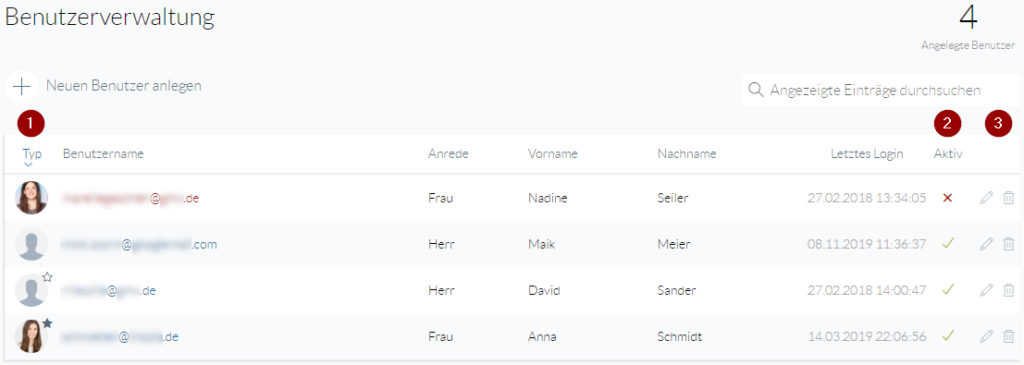
1. Typ
Das Sternchen neben dem Profilbild zeigt den jeweiligen Rechtestatus des Benutzers an:![]() -> Super-Admin
-> Super-Admin![]() -> Admin
-> Admin
ohne Stern -> Benutzer
2. Aktiv
Diese Spalte zeigt den aktuellen Status des Benutzers an. Wurde ein Benutzer über die Benutzereinstellungen gesperrt, wird dieser mit einem roten X angezeigt und kann sich nicht mehr einloggen.
3. Bearbeiten / Löschen
Über das Stift-Symbol kann der einzelne Benutzer bearbeitet und die Benutzerrechte verwaltet werden.
Mit einem Klick auf das Lösch-Symbol können Benutzer vollständig entfernt werden (Benutzer und Admins können von einem Super-Admin und von einem Admin gelöscht werden. Ein Super-Admin kann ausschließlich von einem anderen Super-Admin gelöscht werden).
Sicherheits-Policy für Benutzer-Passwörter
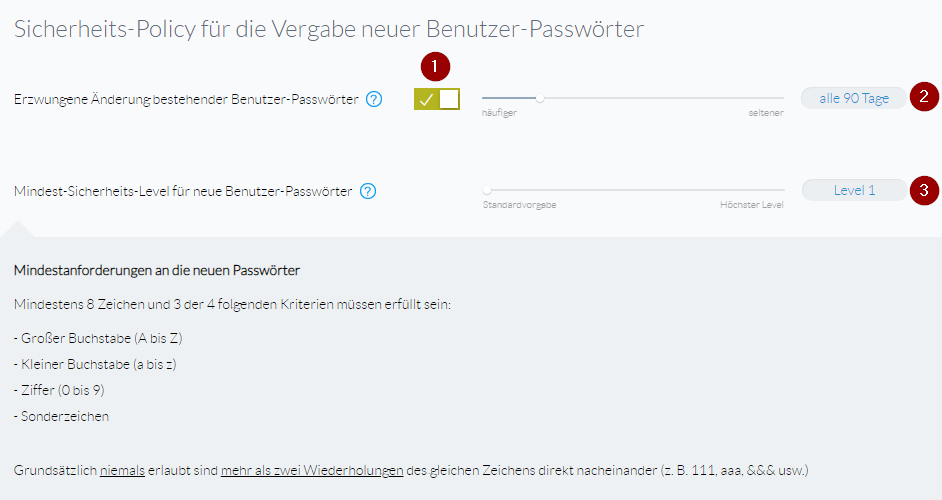
- Aus Sicherheitsgründen kann es gewünscht sein, dass sich Benutzer in vorgegebenen Zeitintervallen neue Passwörter vergeben müssen. Bitte legen Sie fest, ob eine regelmäßige Passwortänderung durchgeführt werden soll.
- Legen Sie den Intervall der Passwortänderung fest. Ist dieser Zeitpunkt erreicht, wird der Benutzer nach seinem Login auf die entsprechende Unterseite geleitet und zur Vergabe eines neuen Passwortes aufgefordert. In den 7 Tagen, bevor ein Benutzer sein Passwort ändern muss, wird diesem nach seinem Login eine entsprechende Information angezeigt.
- Sie haben die Möglichkeit zwischen vier unterschiedlichen Sicherheitsleveln für neue Benutzer-Passwörter zu wählen.
Der Standardlevel (der im allgemeinen bereits als sehr sicher angesehen wird) muss in jedem Fall erfüllt sein – kann jedoch erhöht werden. Eine Beschreibung des ausgewählten Sicherheitslevels wird Ihnen im unteren Bereich angezeigt.
Neuen Benutzer anlegen

- Bitte geben Sie Angaben zu der Person an.
- Wählen Sie den gewünschten Rechte-Status des Benutzers aus.
Super-Admin: Besitzt sämtliche Rechte und Administrationsmöglichkeiten.
Admin: Besitzt sämtliche Rechte, abgesehen von dem Löschen eines Super-Admins.
Benutzer: Individuelle Rechte können nach dem Anlegen des Benutzers festgelegt werden. - Wenn ein Benutzer gesperrt ist, kann dieser sich nicht mehr einloggen.
- Lassen Sie dem Benutzer die Zugangsdaten automatisch per E-Mail zukommen. Sollte dies nicht gewünscht sein, entfernen Sie bitte das Häkchen. Nach dem Speichern werden Ihnen die Zugangsdaten in einem Infofeld angezeigt, so dass Sie diese dem Benutzer selbst mitteilen können.
- Dem Benutzer können verschiedene Bereiche freigeschaltet werden.
Benutzerrechte vergeben
Nach dem Speichern eines neuen Benutzers können diesem Rechte zugewiesen werden. Die Benutzerrechte können auch nachträglich noch verändert werden, indem Sie in der Benutzerverwaltung bei dem jeweiligen Benutzer auf das Stift-Symbol klicken.
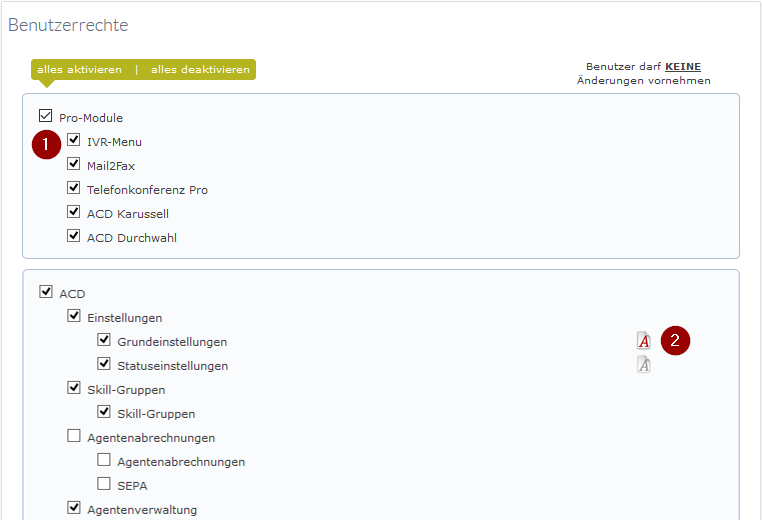
- Durch ein Häkchen in der Checkbox werden die Benutzerrechte vergeben.
- Mit dem Aktivieren dieses Symbols werden dem Benutzer Schreibrechte für die ausgewählte Rubrik entzogen. Auf diese Weise hat er zwar Zugriff auf den jeweiligen Bereich, kann allerdings keine Änderungen vornehmen.